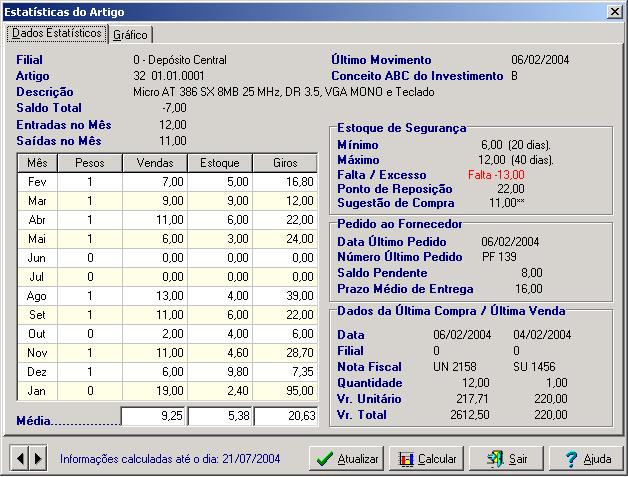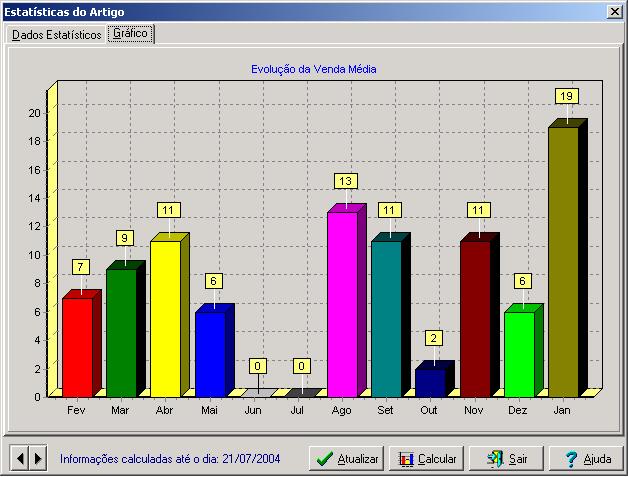Ao entrar nesta opção de consulta o sistema solicita o código da filial. Se não informar nada e pressionar <Enter> ou clicar no botão <OK>, os dados estatísticos são calculados para todas as filiais registradas no sistema. Se a empresa possuir apenas uma filial, esta informação é assumida automaticamente.
Feito isto, é mostrado no seu vídeo várias informações estatísticas do artigo, as quais relacionamos a seguir:
| • | Código e nome da filial informada; |
| • | Data do último movimento do estoque; |
| • | Código normal e reduzido do artigo; |
| • | Descrição completa do artigo; |
| • | Classificação no conceito ABC; |
| • | Total das entradas no mês corrente; |
| • | Total das saídas no mês corrente; |
| o | Estoque mínimo em quantidade e entre parênteses em dias; |
| o | Estoque máximo em quantidade e entre parênteses em dias; |
| o | Falta ou Excesso, apresenta a quantidade e coloca em destaque as palavras Falta ou Excesso dependendo da situação; |
| o | Sugestão de compra, assinalando à direita da quantidade mostrada com "*" um asterisco ou "**" com dois asteriscos as situações críticas, estes asteriscos indicam que pode faltar estoque para atender a demanda de vendas; |
| o | Data e número do último pedido pendente; |
| o | Filial, Data, nota fiscal, quantidade, preço unitário e preço total; |
| o | Filial, Data, nota fiscal, quantidade, preço unitário e preço total; |
| • | Relaciona no canto esquerdo inferior os últimos 12 (doze) meses, os pesos estabelecidos para o cálculo da média de vendas, as vendas de cada mês, o estoque médio de cada mês e o giro do estoque de cada mês. Quando o peso estiver com zero, significa que aquele mês não entrou para o cálculo das médias; |
| • | Vendas dos últimos 12 meses; |
| • | Média do estoque também dos últimos 12 meses; |
| • | Giros do estoque no ano. |
Figura 1: Tela das Estatísticas do Artigo.
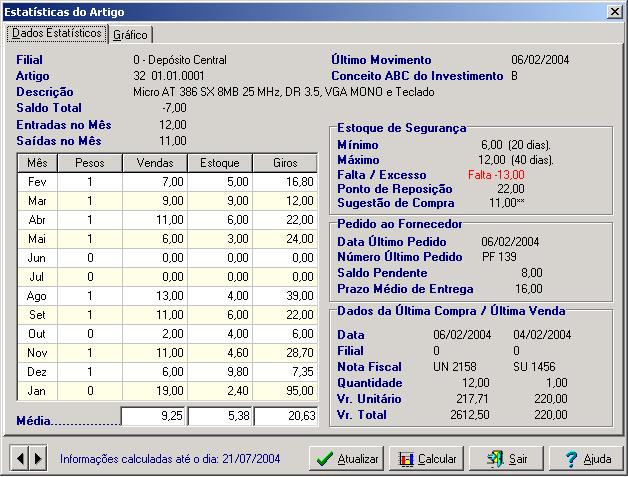
Na tela apresentada pela Figura 1, existem algumas funcionalidades, as quais serão detalhadas a seguir:
| • | Clicando no botão <Atualizar>, os dados estatísticos serão atualizados, levando em consideração todos os movimentos de estoque ocorridos até a data atual. As informações serão obtidas à partir da data mostrada no campo "Informações calculadas até o dia dd/mm/aaaa", onde dd/mm/aaaa são respectivamente dia, mês e ano do último recálculo das informações estatísticas. |
| • | Ao clicar no botão <Calcular>, os dados estatísticos são recalculados, considerando os últimos [N] meses, onde [N] significa o número de meses estipulados nos parâmetros genéricos para o cálculo das informações estatísticas do artigo. |
| • | Este botão fecha a tela de estatísticas do artigo e retorna para o cadastro de artigos. |
| • | Utilize as teclas de navegação para alternar entre os artigos cadastrados. Você pode utilizar também as teclas <Alt + Seta para Direita> ou <Alt + Seta para a Esquerda> para acionar estas teclas via teclado. |
| • | Ao entrar na tela das estatísticas do artigo, caso as informações estejam por um período maior que 30 (trinta) dias desatualizadas, os dados serão atualizados automaticamente até a data atual. |
Figura 2: Gráfico da evolução da Venda Média.
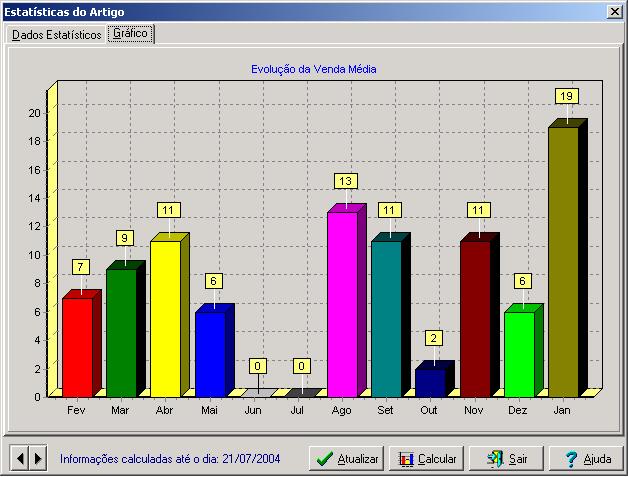
Conforme ilustrado na Figura 2, clicando na aba "Gráfico", apresentada na parte superior da tela de estatísticas do artigo, é exibido um gráfico de barras, que mostra a evolução mensal da Venda Média. As informações para a montagem deste gráfico são obtidas através das informações sobre a Venda Média apresentadas na coluna "Vendas", da aba "Dados Estatísticos".
Page url:
http://utilsoft.com.br/help/index.html?estatsticas_do_artigo.htm